Bitlocker 없이 Win10의 오른쪽 클릭을 암호화하는 방법은 무엇입니까? win10 우클릭시 비트로커가 없는 문제 분석
- WBOYWBOYWBOYWBOYWBOYWBOYWBOYWBOYWBOYWBOYWBOYWBOYWB앞으로
- 2024-02-11 08:00:081915검색
PHP 편집기 Xigua는 Win10의 오른쪽 클릭으로 비트로커를 사용할 수 없는 문제를 해결하는 데 도움을 줄 것입니다. BitLocker는 무단 액세스로부터 파일과 폴더를 보호하는 Windows 시스템의 데이터 암호화 기능입니다. 그러나 때로는 마우스 오른쪽 버튼 클릭 메뉴에서 BitLocker 옵션을 찾을 수 없어 이 기능을 사용할 수 없는 경우가 있습니다. 이 글에서는 이 문제를 자세히 분석하고 BitLocker를 사용하여 데이터를 쉽게 암호화할 수 있는 솔루션을 제공하겠습니다.
win10 우클릭 시 bitlocker가 실행되지 않는 문제 분석
방법 1. 제어판에서 설정 입력
1. 제어판을 열고 BitLocker 드라이브 암호화를 찾아 클릭하여 들어갑니다.
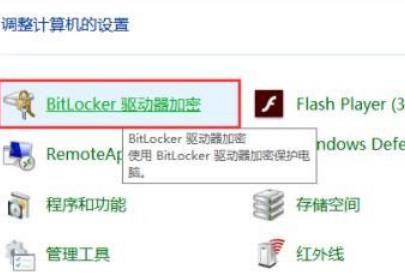
2. 암호화해야 하는 U 디스크를 찾아 클릭한 후 뒷면을 클릭하여 BitLocker를 활성화합니다.
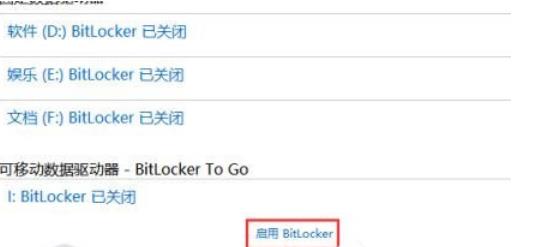
2. 레지스트리를 통해 설정
1. 단축키 Win 키 + R을 사용하여 실행 창을 불러온 후 regedit를 입력하고 확인을 클릭하여 레지스트리를 엽니다.
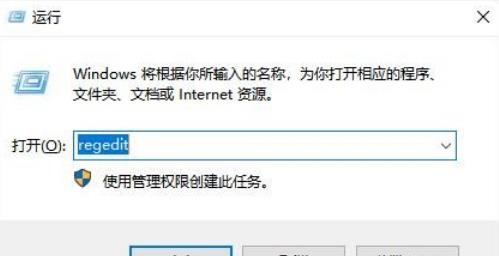
HKEY_CLASSES_ROOTDrive를 확장하고 쉘을 선택한 후 오른쪽 창의 빈 공간을 마우스 오른쪽 버튼으로 클릭하고 팝업 메뉴에서 새로 만들기 - 항목을 클릭합니다.
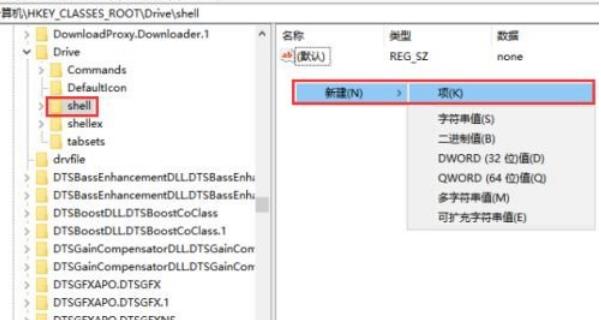
이름을 runas로 지정하고, 오른쪽 기본 항목을 더블클릭하고, 숫자 데이터에 임의의 텍스트를 적습니다. 이 텍스트는 나중에 마우스 오른쪽 버튼 클릭 암호화의 이름으로 사용됩니다.
runas에 command라는 새 항목을 생성하고 오른쪽 창을 두 번 클릭하여 기본 항목을 연 다음 숫자 데이터에 c: windowsSystem32manage-bde.exe d: -lock을 입력하고 확인을 클릭합니다.
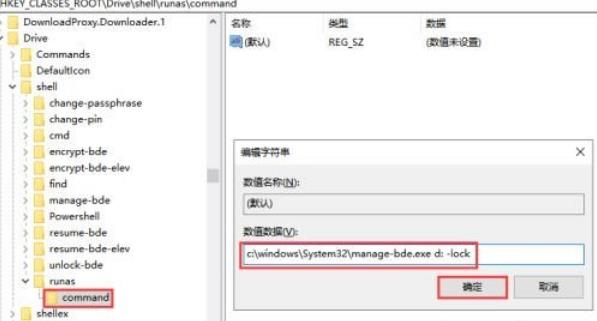
위 내용은 Bitlocker 없이 Win10의 오른쪽 클릭을 암호화하는 방법은 무엇입니까? win10 우클릭시 비트로커가 없는 문제 분석의 상세 내용입니다. 자세한 내용은 PHP 중국어 웹사이트의 기타 관련 기사를 참조하세요!

